初めてのビデオポッドキャストを段階的に開始する方法
運転、家事、運動などの作業をさらに楽しくするために、ポッドキャストを聴くことは不可欠です。ただし、より魅力的になりたい場合は、次のことができます。 ビデオポッドキャストを作成する。これまで聞いたことがない場合は、ビデオ ポッドキャストは、あなたが聞いているポッドキャストにビデオ コンテンツを追加するものです。知らない人は、コンテンツ全体を読んで納得してください。ビデオ ポッドキャストの説明から編集の開始方法まで、ビデオ ポッドキャストについて知っておくべきことはすべて今日解決します。始めましょう!
ガイドリスト
パート 1: ビデオ ポッドキャストとは パート 2: さまざまな種類のビデオ ポッドキャスト パート 3: ビデオ ポッドキャストを開始する方法 パート 4: AnyRec を使用してビデオ ポッドキャストを編集する パート 5: ビデオ ポッドキャストに関するよくある質問パート 1: ビデオ ポッドキャストとは
ポッドキャストに慣れている方ならわかると思いますが、これはリスナーがライブでチャンネルを合わせる必要がなく、いつでも聞くことができるトーク ラジオ シリーズです。既存の視聴者向けの特定のトピックに焦点を当てる傾向があります。したがって、ビデオを追加すると、ビデオ ポッドキャストになります。ポッドキャストと同じメリットが得られますが、ビデオ ポッドキャストには視覚的な要素が追加されます。これらの要素は、画像、事前に録画されたビデオ、またはあなたと他の人が話しているライブ録画ビデオなどです。
ポッドキャストは音声のみで始まりましたが、音声を補完する視覚要素を追加することで、コンテンツがより魅力的なものになります。トピック、表現、ボディーランゲージ、その他の感情について話し合うことで、視聴者の関心を引きつけることができます。
ビデオ ポッドキャストには、オーディオ ポッドキャストよりも多くの機器と時間が必要です。ただし、リスナーは通常のポッドキャストではストーリーのビジュアルを見逃してしまうため、ビデオ ポッドキャストの方が作成しやすくなります。
パート 2: さまざまな種類のビデオ ポッドキャスト
ビデオ ポッドキャストの開始方法を説明する部分に進む前に、まずさまざまな種類のビデオ ポッドキャストについて学習する必要があります。適切なタイプを選択すると、目標に関連したコンテンツを配信し、視聴者が快適に視聴できるようになります。ビデオ ポッドキャストを選択するときは、同時に使用するスペース、機器、ソフトウェアを考慮してください。早速、以下の 5 種類のビデオ ポッドキャストをご覧ください。
1. 静止画記録
静的画像録画は、最もアクセスしやすいタイプのビデオ ポッドキャストです。オーディオ ポッドキャストを録音し、ビデオ ファイルとして変換し、リスナーが聞きながら再生する背景画像を追加するだけです。このタイプでは、画像と音声を一緒に追加するビデオ編集ツールが必要です。
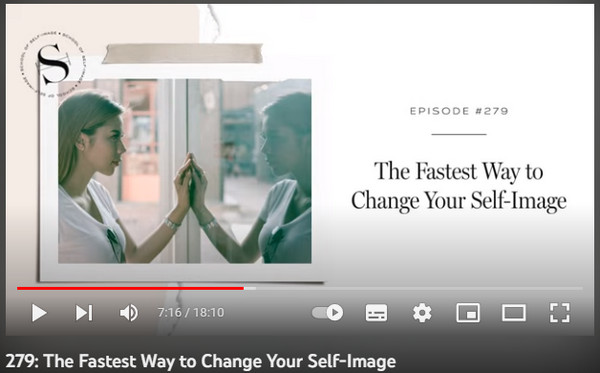
2. リモートインタビュー録音
2 番目に実行できるのは、リモートインタビュー録音です。あなた自身を録音し、ゲストにお互いの会話中に自分自身を録音してもらいます。このタイプでは、Zoom などのビデオ会議ツールを使用すると、ゲストと遠く離れていても会議を簡単に行うことができます。ただし、接続が安定している場合は、ビデオとオーディオの録画がより適切になるという欠点があります。
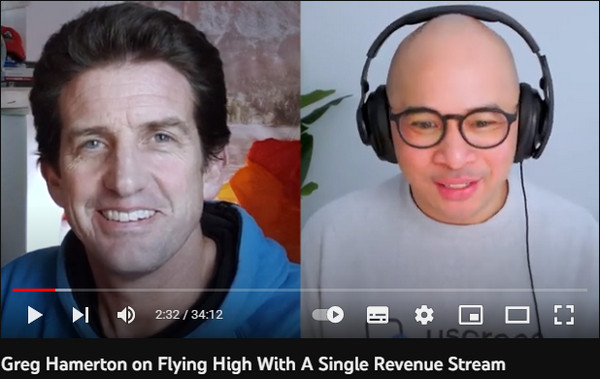
3. スタジオでのインタビュー録音
このビデオ ポッドキャストでは、スタジオまたは部屋でゲストと会話します。会話中に全員の反応を示し、視聴者に親近感を与えることができるため、最高の 1 つと考えられています。これを効果的に行うには、カメラをセットアップします。各発言者を捉えるために、カメラを 2 台用意することをお勧めします。
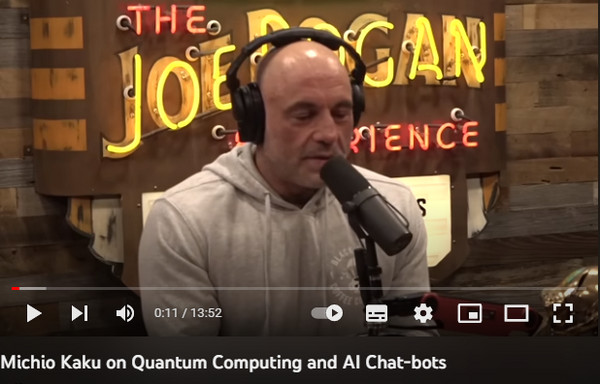
4. インタビューとBロール
このタイプはドキュメンタリー風のビデオに重点を置いています。話す内容の視覚的な参照として映像を共有することで、視聴者とより深く関わることができます。視聴者がトピックの内容をイメージしやすいように例を示すことができます。これを実現するには、参加者を記録するためのカメラと優れたビデオ編集ツールを準備し、多くの編集を行う必要があります。
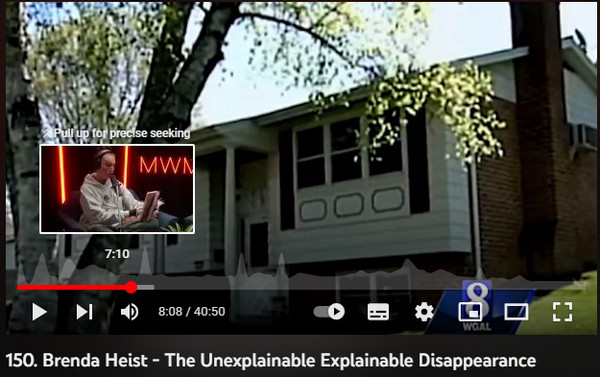
5. 映像と音声
最後の 1 つは映像と音声です。ここでは、カメラに映るのではなく、視聴者に魅力的なビデオを見せます。アニメーション、ストック映像などを作成して、ポッドキャストの内容を説明できます。これを行うには、ポッドキャストに追加するビデオを作成して編集する必要があるため、多大な労力が必要になります。
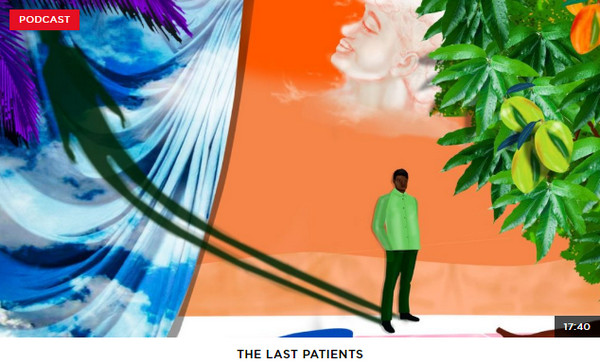
パート 3: ビデオ ポッドキャストを開始する方法
あらゆる種類のビデオ ポッドキャストについて説明したら、作成を開始する準備が整います。視聴者にとって最高のポッドキャストを作成するには、魅力的なビデオ ポッドキャストを開始するための秘訣をいくつか学びましょう。
1.ビデオポッドキャスティング機器を用意する。ポッドキャストを始める前に必要なものは何ですか?平均的または アクションカメラ、マイク、三脚、編集ソフトウェア、ビデオ会議ツール、さらには録音を改善するための照明なども含まれます。必要な機器は、選択するポッドキャストの種類によって異なります。
2. 行うポッドキャストの種類を選択します。これはポッドキャスト エピソードの計画に該当する可能性が最も高くなります。ポッドキャストの作成に費やす時間を計画することを検討してください。画像やビデオを表示する必要がありますか?セットアップスペースはどうですか?ポッドキャストにゲストはいますか?高品質のビデオ ポッドキャストを作成するための機器やすべての準備は整っていますか?これらの質問に答えたら、録音できるようになります。
3. ポッドキャストエピソードを計画する。ほとんどの場合、ポッドキャストは自発的に行われる傾向があります。録音を開始する前にすべてを計画することは常に素晴らしいことです。話し合うトピックに迷わないように、台本や概要を作成できます。また、ゲストがいる場合は、ビデオ ポッドキャストをスムーズに録画するために、トピックと質問について簡単に説明します。時間、トピック、質問、ビデオ小道具などすべてを準備しておく必要があります。
4. ビデオを録画して編集する。録画方法は、行うビデオ ポッドキャストの種類によって異なります。静的録音の場合は、音声がクリアで、使用する画像に対応できる状態であることを確認してください。スタジオ内では、すべてのライト、カメラ、マイクが優れたものである必要があります。リモート録画には、安定したインターネット接続と優れたビデオ会議ツールが必要です。インタビューと B ロールについては、どのビデオを録画に追加するかを計画します。最後に、映像と音声については、音声と一致するビデオ映像を用意します。そして、より高品質で素晴らしいビデオ ポッドキャストを作成できるツールが 1 つあります。次のパートに進むことができます。
5.ビデオポッドキャストを共有する。あなたはできる 動画を Reddit に投稿する、YouTube、Twitter、その他のソーシャル メディア。ただし、投稿する前に、ビデオのサイト要件も理解する必要があります。
パート 4: AnyRec を使用してビデオ ポッドキャストを編集する
現在利用可能なビデオ編集ツールがどれだけあるとしても、常に信頼してください。 AnyRec ビデオコンバーター。このプログラムは、より高品質のビデオ編集プロセスを提供し、優れたビデオ ポッドキャストを作成するために必要なすべてのツールを提供します。録画したビデオを追加してから、画像や映像を追加するなどの追加の編集を行う必要があります。さらに、このソフトウェアを使用すると、テーマ、トランジション、フィルター、音楽、トリミング、トリミング、結合などを適用できます。 AnyRec についてはさらに詳しく説明しますので、お見逃しなく。

クロップ、トリム、マージ、透かしの追加などの複数のビデオ編集ツールを入手します。
ポッドキャストを YouTube、Facebook、その他のプラットフォームで直接共有します。
高度な AI テクノロジーによりビデオ品質を向上させます。
ビデオや画像を素早く編集できる内蔵 MV メーカーを提供します。
安全なダウンロード
安全なダウンロード
ステップ1。「AnyRec ビデオコンバーター」を実行します。 「コンバータ」タブからビデオエディタにアクセスできます。 「ファイルを追加」ボタンをクリックして、録画したビデオまたはオーディオを追加します。
安全なダウンロード
安全なダウンロード
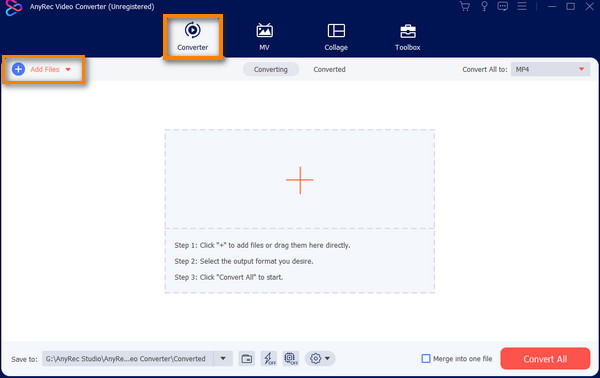
ステップ2。必要なファイルをすべて追加したら、「編集」ボタンをクリックします。 「回転とトリミング」部分では、要件に応じて領域をトリミングしたり、アスペクト比を設定したり、ビデオを回転したりできます。
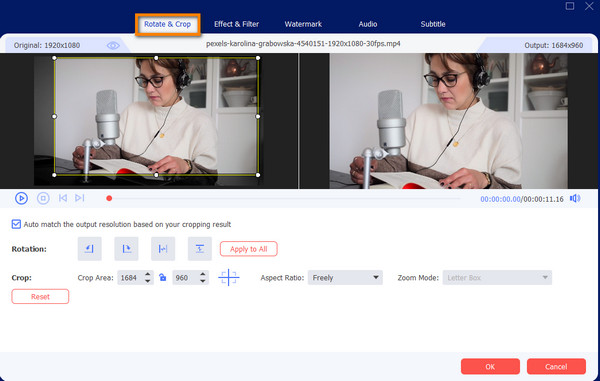
ステップ 3。次のセクション「エフェクトとフィルター」に進み、明るさ、コントラスト、彩度などを調整します。その後、フィルターを選択し、右側のペインですべての変化を監視できます。

ステップ 4。その後、次のボタンに進み、ポッドキャストに画像またはビデオを追加します。 「透かし」セクションでは、テキストまたは画像を透かしとして追加できます。
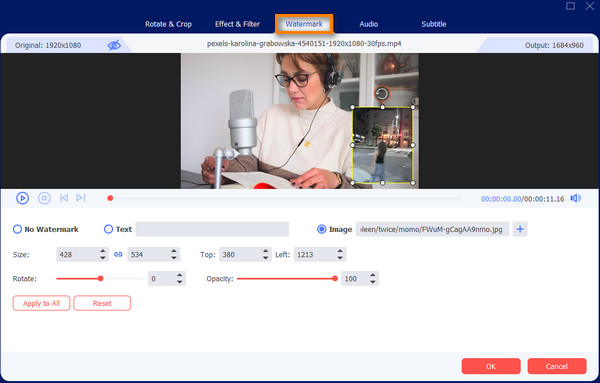
ステップ 5。オーディオを調整する必要がある場合は、「オーディオ」セクションに移動して、オーディオの音量を増減します。 「字幕」タブから字幕を追加できます。
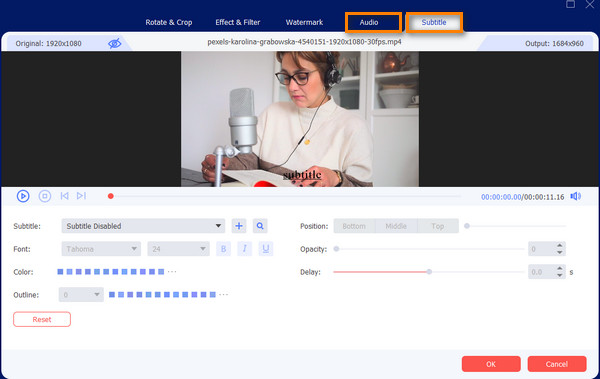
ステップ6。実行した魔法に満足したら、「カット」ボタンをクリックして不要な部分をトリミングしてすべてをチェックできます。最後に、「すべて変換」ボタンをクリックしてビデオポッドキャストを取得します。
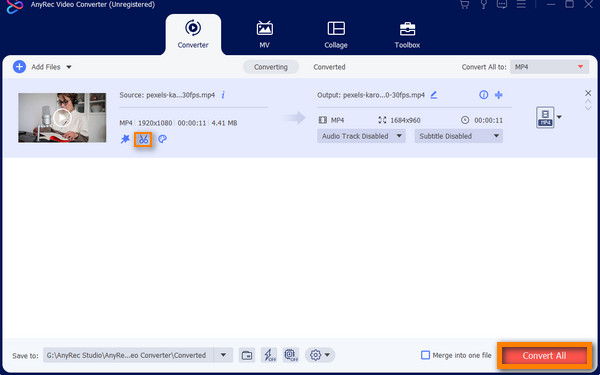
安全なダウンロード
安全なダウンロード
パート 5: ビデオ ポッドキャストに関するよくある質問
-
ビデオポッドキャスティングとビデオブログは同じですか?
いいえ、両方ともコンテンツを作成しています。ただし、ポッドキャストはビデオ、オーディオ、またはその両方の形式にすることができます。一方、vlog は単なるビデオ形式です。 vlog をポッドキャストに変換することはできますが、ポッドキャストを vlog に変換することはできません。
-
ビデオポッドキャスティングの欠点は何ですか?
背景、セッティング、身だしなみ、構図、機材、照明など、不適切な場合はショーに影響を与える可能性のある多くのことを準備する必要があります。また、通常のポッドキャストと比較すると、費用がはるかにかかり、多大な労力がかかります。
-
ビデオ ポッドキャストの推奨時間はどれくらいですか?
15 ~ 20 分のビデオを見ると飽きてしまいます。ただし、視聴者の中には、特にトピックが興味のある場合には、ビデオ ポッドキャストに 1 時間の長さを好む人もいます。ただし、推奨時間は 40 分で、ポッドキャストに最適です。
結論
ほら、ありますよ!ビデオ ポッドキャストについて知っておくべきことはこれですべてです。視聴者に視覚的な要素を提供するため、通常のものよりもはるかに魅力的です。さまざまな種類のビデオ ポッドキャストの中から、録画したビデオを最高のソフトウェアで編集できる完璧なビデオ ポッドキャストが見つかることを願っています。いつも行くのは AnyRec ビデオコンバーター いつでもしたいときに ビデオポッドキャストを作成する さらに要素を追加して、よりユニークなものにします。今すぐ試してみましょう!
安全なダウンロード
安全なダウンロード
